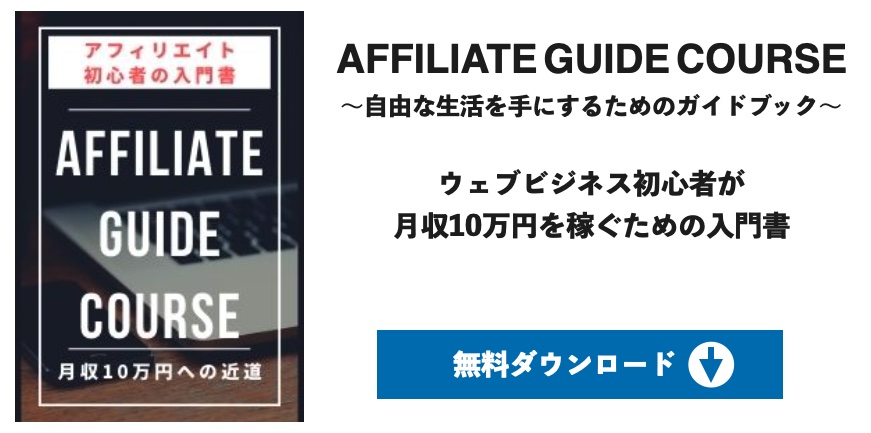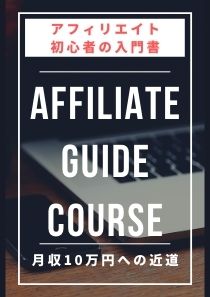ブログ運営に欠かせないこと。
それは分析です。
分析ツールとしては、GoogleAnalyticsが有名ですが、SearchConsole(サーチコンソール)も欠かせない重要なツールです。
今回の記事では、アナタのワードプレスサイトをサーチコンソールの登録方法について動画をベースに解説していきます。
グーグルアナリティクスとの違いや、登録後の活用方法についてもお伝えしていきますよ!
- サーチコンソールの登録方法がわからない
- サーチコンソールの活用方法を知りたい
- グーグルアナリティクスとの違いがわからない
【動画】SearchConsoleをワードプレスに設定する方法!2020年最新
サーチコンソールは2019年3月に大幅にリニューアルしました!
以前に比べて格段に使いやすくなっている印象です。
登録の方法も簡単になっているので、まずは動画をご覧になって作業を進めてくださいね♪
Search Consoleへのリンクはこちらから。
>>https://search.google.com/search-console/about?hl=ja
スムーズに進めば10分ほどでアナタのワードプレスサイトとサーチコンソールが連携できているはずです。
動画内では、URLプレフィックスによる登録方法は割愛しています。
SearchConsoleとGoogleAnalyticsの違いとは?
まず、サーチコンソールとグーグルアナリティクスの違いから説明していきましょう。
何を隠そう、ワタシもブログ運営を始めた頃は、違いがよくわかっていませんでした(笑)
では、アナリティクス、サーチコンソールの順に簡単に機能説明をしていきますね。
GoogleAnalyticsでできること
グーグルアナリティクスでできることは、アクセス解析です。
- サイト全体(記事ごと)のアクセス数
- 訪問者の属性(性別・年代)
- SNSからの流入
アクセス数の推移を見て記事のアクセスに異変がないかをチェックするイメージです。
この「異変」にもいろいろな種類があります。
例えば
- 急激にアクセスが増えたor減った
- 右肩上がりでアクセスが徐々に増えてきたor減ってきている
みたいな感じですね。
そして、その要因が何かを推察してブログ運営の方向性を決めたりします♪
テレビで自分の書いた記事に関する情報が取り上げられたときにはアクセスは伸びやすいですし、逆に競合ブログが参入してきた場合は徐々にアクセスが低下する場合が考えられます。
アクセス数から情報を読み解いて推察して行動
これが、ブログ分析の基本的な考えです。
余談ですが、リアルタイムのアクセスもわかるのですが、アクセスがバズっている時は爽快ですよ♪

SearchConsoleでできること
では、サーチコンソール(通称:サチコ)でできることとは一体何があるのでしょうか?
サーチコンソールでは主に検索エンジンでのWebサイトのパフォーマンスを分析することができます!
- 検索順位
- インプレッション数
- クリック率
それぞれの推移を事細かく分析することができます。
例えば、Analyticsでアクセス数が伸びてきた要因の一つとして検索順位が上がった可能性が考えられます。
その場合、どのキーワードからどれくらいアクセスが来てるのかを知ることができるんですね。
そこから次にどんな記事を書くかを決めることもできます。
逆にアクセスが落ちてきている記事を見直し、記事をリライトするために必要が情報を探したりもできます。
他にも、
- 記事URLの手動インデックス登録
- エラー情報
- リンク情報
など、サイト運営では欠かせない情報がたくさん!
ですので、登録しない理由は見当たりません!
GoogleAnalyticsとセットで登録するようにしましょう。
SearchConsole登録後にすべきこと!
サーチコンソールの登録が済んでからすべきこととは何なのでしょうか?
まず、登録が終わってもしばらくはデータが反映されません。
1日〜2日後からデータが反映され始めるので、しばらくはデータ収集のために放置しておいてOKです。
最初からやるべきことは2点!
- 記事公開後にインデックスを手動登録する
- サイトエラーがないかチェックする
これらはやっておいて損はありません。
インデックス登録は記事公開毎に行い、サイトエラーはたまにチェックでOK。
エラーが発生した場合は登録しているメールアドレスに通知されるので、安心してください。
ブログ開設初期は分析しなくていい!?
せっかく登録したのだから、気合を入れて毎日分析したい!
という気合たっぷりの方もいらっしゃるかもしれませんが、ブログ開設初期はぶっちゃけ分析しなくていいです。
それはアクセス数も記事数も少ないので分析しても偏りが出てしまったりと誤った分析結果を導いてしまいかねないからです。
ですから、少なくとも3ヶ月くらいは記事執筆に時間を使いましょう。
そして、アクセスが増えてから分析にも徐々に行う時間を増やしていくようにしてみてくださいね。